系统:CentOS7.9
数据库版本:mysql-5.7.42
rpm -qa | grep mysql
如果已安装使用下面命令将其删除(xx 为文件全名)
rpm -e xx
# 如果使用上面命令删除提示有依赖的其它文件,可以用这条命令进行强制删除
rpm -e --nodeps mysql
选择你需要的版本:
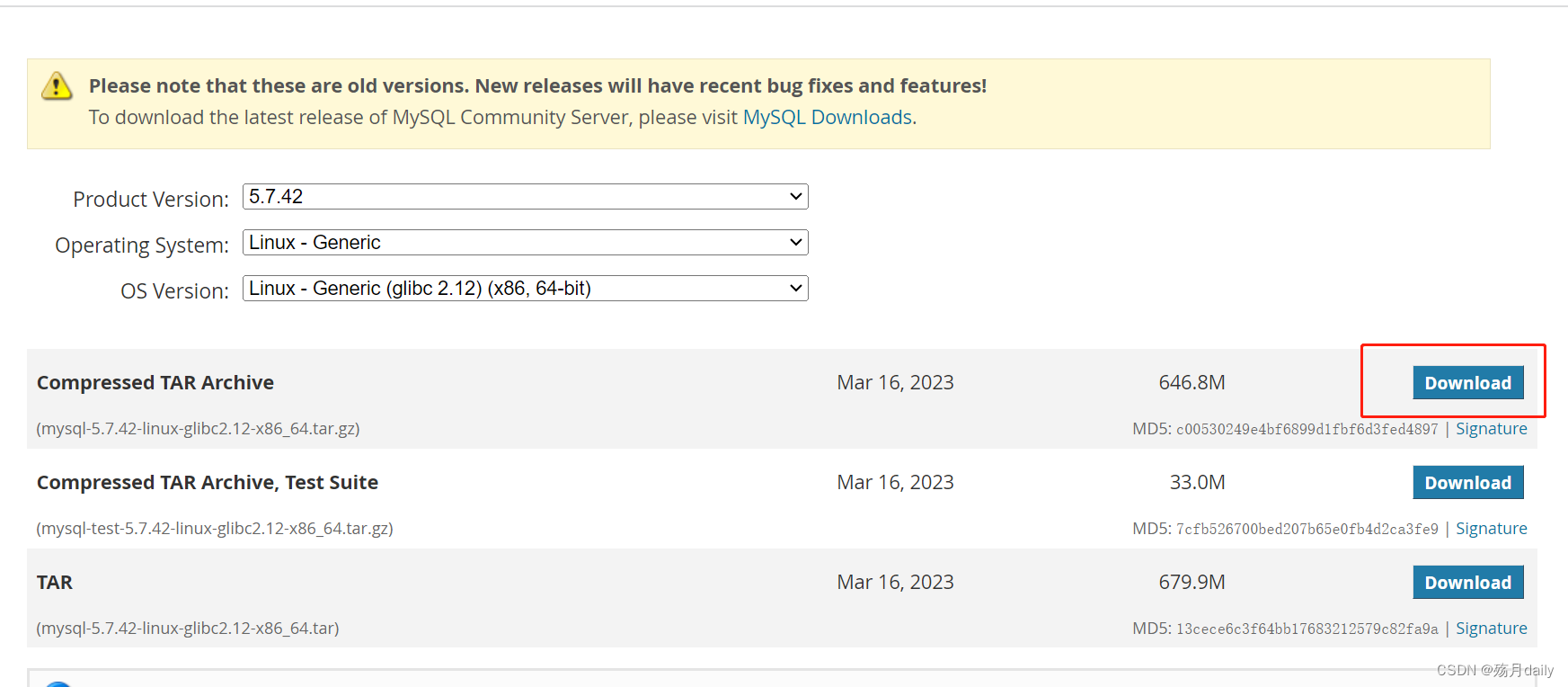
我下载的安装包版本是:mysql-5.7.42-linux-glibc2.12-x86_64.tar.gz
Mysql安装与配置
1、上传安装包至服务器并进行解压
# 创建安装包上传路径(/xx/xx/xx可以为你任意指定的目录)
mkdir -p /xx/xx/xx
# 进入到该目录下
cd /xx/xx/xx
#(解压后可删除安装包,节省空间)
tar -zxvf mysql-5.7.42-linux-glibc2.12-x86_64.tar.gz
# 重命名解压后的mysql安装目录
mv mysql-5.7.42-linux-glibc2.12-x86_64 mysql-5.7.35
# 进入该目录
cd mysql-5.7.42
2、创建用户组和用户
root用户是最高权限用户,一般都是创建用户和用户组防止最高权限用户进行操作。
# 添加一个名为mysql用户组
groupadd mysql
# 创建用户mysql,并指定所属群组为mysql
useradd -r -g mysql mysql
# 赋予用户组和用户操作权限
# 变更mysql用户组有操作当前文件夹权限
chgrp -R mysql .
# 变更mysql用户具有操作本级目录权限
chown -R mysql .
# 上面两个命令也可换成一条命令
chown -R mysql:mysql ./
注意:.表示本级目录,一定要保证当前所在文件夹是/xx/xx/xx/mysql-5.7.42中
3、相关配置
# 创建数据存储目录
mkdir /xx/xx/xx/mysql-5.7.42/data/
# 创建数据日志目录
mkdir /xx/xx/xx/mysql-5.7.42/log/
# 创建临时文件目录
mkdir /xx/xx/xx/mysql-5.7.42/tmp/
# 创建运行文件目录
mkdir /xx/xx/xx/mysql-5.7.42/run/
# 创建启动错误日志
touch /xx/xx/xx/mysql-5.7.42/log/mysqld_safe_error.log
# 创建默认的错误日志目的地
touch /xx/xx/xx/mysql-5.7.42/log/alert.log
# 创建慢查询日志文件
touch /xx/xx/xx/mysql-5.7.42/log/slow.log
# 创建通用查询日志文件的
touch /xx/xx/xx/mysql-5.7.42/log/general.log
4、编辑my.cnf配置文件
将以下内容写入配置文件 /etc/my.cnf
# mysqld_safe脚本启动时读取的配置
[mysqld_safe]
# 存放 MySQL 后台程序 pid 的文件位置
pid-file=/xx/xx/xx/mysql-5.7.42/run/mysqld.pid
# 启动错误日志
log-error=/xx/xx/xx/mysql-5.7.42/log/mysqld_safe_error.log
# 本地 mysql 客户端程序的配置块
[mysql]
# 本地 mysql 客户端连接的端口
port=3306
# 本地 mysql 客户端命令行提示信息
prompt=\\u@\\d \\r:\\m:\\s>
# 本地 mysql 客户端字符集
default-character-set=utf8mb4
# 开启命令补全
no-auto-rehash
# 所有mysql客户端程序读取的配置块
[client]
# 连接端口
port=3306
# mysql的主机和客户机在同一host上的时候,使用unix domain socket做为通讯协议的载体文件
socket=/xx/xx/xx/mysql-5.7.42/run/mysql.sock
# mysql服务端程序mysqld、mysqld_safe和mysqld_multi的配置文件
[mysqld]
# 进程崩溃时生成core file dump文件,便于程序调试和问题排查
core-file
# 该参数指定了安装 MySQL 的安装路径(mysql安装目录),填写全路径可以解决相对路径所造成的问题。
basedir=/xx/xx/xx/mysql-5.7.42
# 该参数指定MySQL的数据文件的存放目录,数据库文件即我们常说的 MySQL data 文件。
datadir=/xx/xx/xx/mysql-5.7.42/data
# 临时目录
tmpdir=/xx/xx/xx/mysql-5.7.42/tmp
# 用于错误消息的区域设置。默认值是en_US。服务器将参数转换为语言名,并将其与lc_messages_dir的值结合,以生成错误消息文件的位置。
lc_messages=zh_CN
# 错误消息所在的目录。服务器使用该值和lc_messages的值来生成错误消息文件的位置。
lc_messages_dir=/xx/xx/xx/mysql-5.7.42/share
# 默认的错误日志目的地。如果目标是控制台,则值为stderr。否则,目标是一个文件,log_error值是文件名。
log-error=/xx/xx/xx/mysql-5.7.42/log/alert.log
# 慢查询日志文件名。默认值是host_name-slow.log,但可以通过slow_query_log_file选项更改初始值。
slow_query_log_file=/xx/xx/xx/mysql-5.7.42/log/slow.log
# 通用查询日志文件的名称。默认值是host_name.log,但初始值可以通过general_log_file选项更改。
general_log_file=/xx/xx/xx/mysql-5.7.42/log/general.log
# mysql的主机和客户机在同一host上的时候,使用unix domain socket做为通讯协议的载体文件
socket=/xx/xx/xx/mysql-5.7.42/run/mysql.sock
# 服务端字符集
character-set-server=utf8mb4
# 此变量控制写入错误日志的消息中的时间戳的时区,以及写入文件的一般查询日志和慢查询日志消息中的时间戳的时区。
log_timestamps=SYSTEM
# 操作系统中可用于mysqld的文件描述符的数量。
open_files_limit=61535
# 同时允许的最大客户端连接数。
max_connections=1000
# mysql_stmt_send_long_data() C API函数发送的一个包或任何生成/中间字符串的最大大小,或任何参数的最大大小。默认是64MB。
max_allowed_packet=1G
# 如果设置为0,表名将按指定的方式存储,并且比较区分大小写。如果设置为1,表名将以小写形式存储在磁盘上,比较不区分大小写。如果设置为2,则表名按给定值存储,但以小写进行比较。此选项也适用于数据库名称和表别名。
lower_case_table_names=1
# 慢查询日志是否开启。取值为0(或OFF)表示关闭日志,取值为1(或ON)表示打开日志。默认值取决于是否给出——slow_query_log选项。日志输出的目标由log_output系统变量控制;如果该值为NONE,则即使启用了日志,也不会写入任何日志项。
slow_query_log=1
# validate_password插件的加载方法
plugin-load-add=validate_password.so
# validate-password在服务器启动时使用该选项来控制插件的激活
validate-password=FORCE_PLUS_PERMANENT
5、初始化
# 将安装目录的所有权授予用户
chown -R mysql:mysql /xx/xx/xx/mysql/mysql-5.7.42
# 初始化数据库
cd /xx/xx/xx/mysql-5.7.42
./bin/mysqld --initialize --user=mysql --basedir=/xx/xx/xx/mysql-5.7.42/ --datadir=/xx/xx/xx/mysql-5.7.42/data/
# 再次将安装目录的所有权授予用户
chown -R mysql:mysql /xx/xx/xx/mysql-5.7.42
6、配置开机自启动
把启动脚本 mysql.server 放到开机初始化目录/etc/init.d/,同时改名为 mysqld
# 复制并改名文件
cp /xx/xx/xx/mysql-5.7.42/support-files/mysql.server /etc/init.d/mysqld
# 赋予可执行权限
chmod +x /etc/init.d/mysqld
# 添加到服务
chkconfig --add mysqld
# 查看服务列表
chkconfig --list
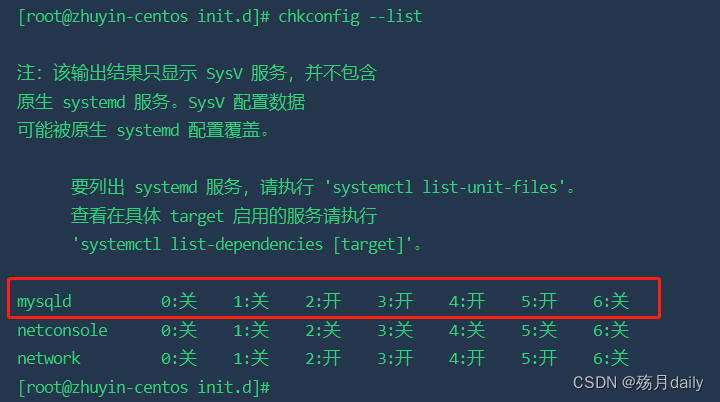
注:如果看到mysqld的服务如上图所示2,3,4,5都是开的话则成功,默认级别就是2345
- 如果是关使用下面命令开启
chkconfig --level 2345 mysqld on
–add:增加所指定的系统服务,让chkconfig指令得以管理它,并同时在系统启动的叙述文件内增加相关数据;
–del:删除所指定的系统服务,不再由chkconfig指令管理,并同时在系统启动的叙述文件内删除相关数据;
–level<等级代号>:指定读系统服务要在哪一个执行等级中开启或关毕。
- 级别说明:
等级0表示:表示关机
等级1表示:单用户模式
等级2表示:无网络连接的多用户命令行模式
等级3表示:有网络连接的多用户命令行模式
等级4表示:不可用
等级5表示:带图形界面的多用户模式
等级6表示:重新启动
7、启动
启动、重启、关闭mysql服务
# 启动
service mysqld start
# 重启
service mysqld restart
# 关闭
service mysqld stop
Mysql必须在启动状态下,才可修改密码(下一步操作)
7、修改root用户密码
一定要修改密码,MySQL默认必须修改密码之后才能操作数据库。
在mysql日志文件中找到初始密码,命令如下:
tail -n 1000 /xx/xx/xx/mysql-5.7.42/log/alert.log | grep root@localhost
root@localhost后面的就是本机root用户的初始密码,最好先记录下来不然一会忘了。

进入到mysql编辑模式
# 进入mysql安装目录
cd /xx/xx/xx/mysql-5.7.42
# 登录mysql
mysql -u root -p
# 如果提示没有mysql命令,需要添加软连接
ln -s /xx/xx/xx/mysql-5.7.42/bin/mysql /usr/bin/mysql
此时输入在mysql日志文件中找到初始密码。
注意:输入密码是隐藏不可见的
-- 修改为自己的密码
ALTER USER 'root'@'localhost' IDENTIFIED BY '你的密码';
注意:Mysql有默认的密码策略,要输入符合策略的密码才可以,可先按照策略修改一个密码,然后修改策略,策略修改后再重新修改密码。
默认策略:大写+小写+数字+符号
至此mysql已经安装完成可以使用了,下面是一些额外操作。
-- 查看当前策略
SHOW VARIABLES LIKE 'validate_password%';
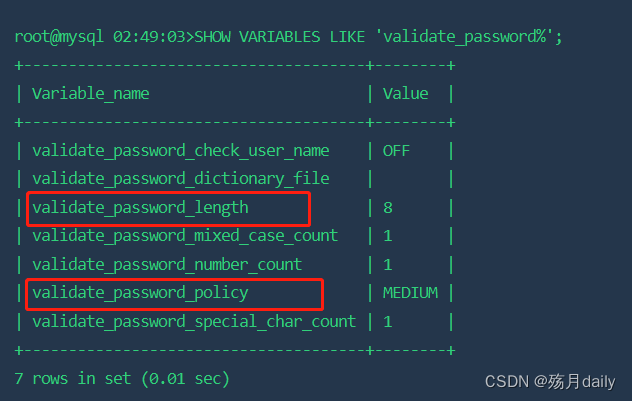
注意:Mysql8.+和 Mysql5.7及以下版本变量名称不同
-- 更改密码验证规则 Mysql5.7-
set global validate_password_policy=0;
set global validate_password_length=1;
-- 更改密码验证规则 Mysql8.*
set global validate_password.policy=0;
set global validate_password.length=1;
更改完成之后就可以重复修改密码了。
进入/etc/my.cnf在[mysql]下添加skip-grant-tables启动安全模式
vim /etc/my.cnf
登录mysql,输入密码时直接回车
# 登陆
mysql -u root -p
# 修改密码
update user set password = password("root123") where user = 'root';
# 刷新配置
flush privileges;
退出Mysql编辑模式:exit
注意:密码修改完成后,将/etc/my.cnf配置文件中的skip-grant-tables去掉。
# 登陆数据库
mysql -u root -p
# 进入mysql数据库
use mysql;
# 修改user表的root账户的host内容
update user set host="%" where user="root";
# 刷新立即生效
flush privileges;
# 进入mysql编辑模式
mysql -u root -p
# 执行远程连接权限赋予命令
GRANT ALL PRIVILEGES ON *.* TO '用户名'@'%' IDENTIFIED BY '密码' WITH GRANT OPTION;
# 刷新配置
flush privileges;
mysql8.0需要分步骤执行,命令如下:
# 创建新用户
create user '用户名'@'%' identified by '密码';
# 执行授权
GRANT ALL PRIVILEGES ON *.* TO '用户名'@'%';
# 刷新
flush privileges;
# 授权远程
ALTER USER '用户名'@'%' IDENTIFIED WITH mysql_native_password BY '密码';
# 刷新
flush privileges;
退出Mysql编辑模式:exit


























 1510
1510











 被折叠的 条评论
为什么被折叠?
被折叠的 条评论
为什么被折叠?










